Son zamanlarda nostaljik fofotğraflar, stiller (retro) yeniden moda olmuş durumda. 80'ler, 90'lara ait görüntüler reklamlarda, posterlerde vb. sık sık kullanılıyor. Photoshop kullanarak fotoğraflara eski bir görünüm vermek oldukça kolay. Bu eğitimde nostaljik fotoğraf efektinin kolayca nasıl yapıldığını adım adım göreceğiz. Eğitimin hazırlandığı Photoshop programının son sürümünü aşağıdaki bağlantıdan indirebilirsiniz:
Yeni bir fotoğrafa nostaljik bir hava katacağımız bu eğitim için aşağıdaki resmi kullanacağız:

1. Kullanılacak renklerin ayarlanması
Resmi Photoshop'ta açtıktan sonra ilk olarak kullanacağımız renkleri ayarlıyoruz. Ön renk kodu #FF0000 ve arka renk kodu #00FF00 olarak ayarladıktan sonra diğer işleme geçebiliriz.
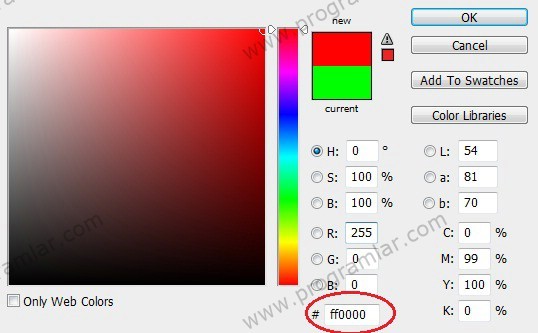
2. Layer kopyalama
Efektleri uygulamak için resmin kopyasını oluşturmamız gerekiyor. Resme sağ tıklayıp "Duplicate Layer" diyerek ya da üst menüden Layer > Duplicate Layer'a tıklayarak resmin kopyasını oluşturabiliriz.
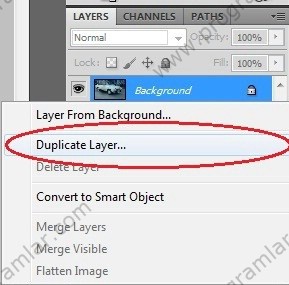
3. Gradient Map kullanımı
Kopyaladığımız yeni katmanımızı seçiyoruz ve Photosop'un üst menüsünde bulunan Image > Adjustments > Gradient Map seçeneğini tıklıyoruz. Renklerimizi önceden ayarladığımız için şimdi değiştirmemize gerek yok; direkt olarak OK butonuna tıklayarak uyguluyoruz.
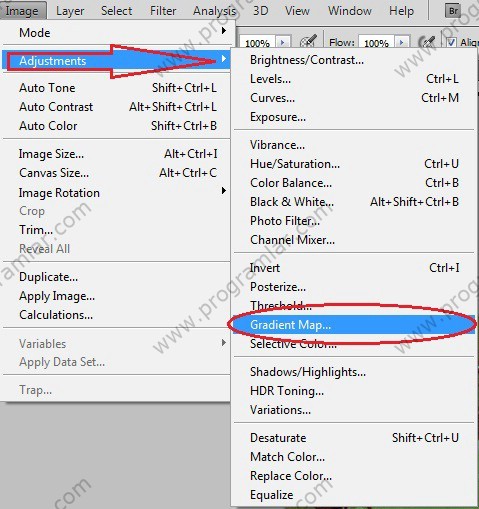
4. Blending Mode ayarı
Bu aşamada resmin saydamlığını düşürüp renklerin biraz daha solmasını ve gerçekçi durmasını sağlayacağız. Bu işlemi yapmak için Layer > Layer Style > Blending Options sekmesini açıyoruz. Aşağıdaki ekran görüntülerinde görüldüğü gibi Blend Mode seçeneğini "Color" olarak ayarlıyoruz ve Opacity değerini "%50" olarak değiştiriyoruz.
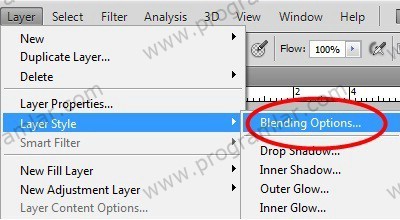
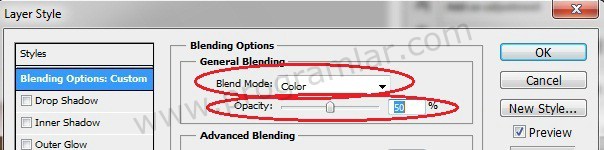
5. Flatten komutu
Şimdi elimizdeki iki resmi birleştireceğiz. Bu işlemi Photosop'un üst menüsünden Layer > Flatten Image seçeneğiyle yapıyoruz. İstersek Ctrl tuşuna basarken Layers panelinden iki katmanı seçip Merge Layers (Ctrl+E) seçeneği ile de katmanları birleştirebiliriz.
6. Noise filtresi
Fotoğrafın görünümünü daha da eski yapmak için Photosop'un Noise filtresini uygulayarak çalışmamızı bitiriyoruz. Noise filtresiniz üst menüdeki Filter > Noise > Add Noise'u seçiyoruz ve aşağıda resimde görülen değerleri yerlerine yazarak uyguluyoruz.
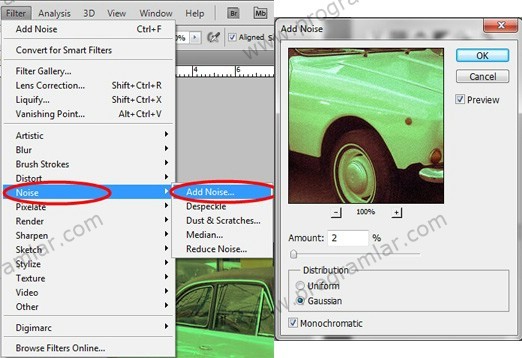
Tüm bu işlemleri yaptıktan sonra sonuç aşağıdaki gibi olucaktır. Seçtiğiniz resmin kalitesine, parlaklığına göre son iki adımdaki değerleri istediğiniz gibi değiştirebilirsiniz.


